Gør Kindle Fire Safe for dine børn
Når du modtager din Amazon Kindle Fire imail, er den allerede konfigureret til din Amazon-konto - inklusive dit kreditkort. Hvis du har små i dit hus, skal du bruge disse trin til at børnesikre din Kindle Fire.
Aktivér låseskærm
Hvis du vil sikre dine data og ikke tillade dine børn at komme ind i din Kindle Fire i første omgang, skal du indstille en adgangskode til låseskærm.
For at gøre dette, skal du åbne hovedmenuen på hovedskærmen og trykke på Mere.

Tryk derefter på Sikkerhed på skærmen Indstillinger. På den næste skærm tændes for Lock Screen Password.
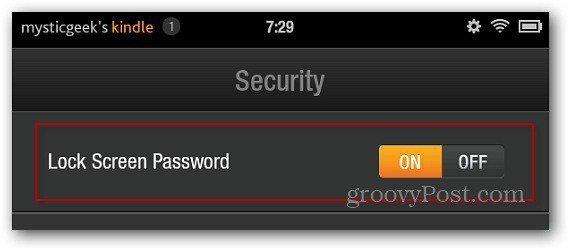
Indtast nu et hemmeligt kodeord to gange.
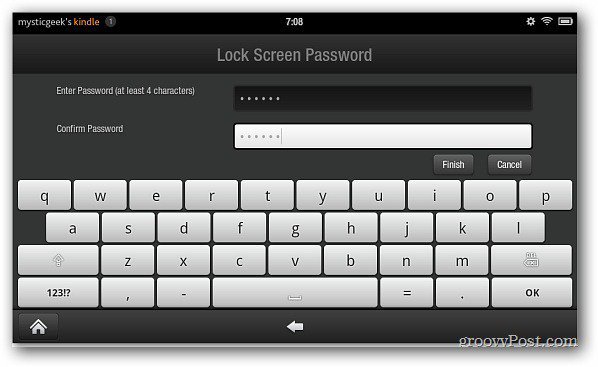
Så næste gang nogen forsøger at låse din Kindle Fire op, bliver de nødt til at kende din adgangskode. Dette er en effektiv måde at sikre, at ingen får rod med din tablet i første omgang.
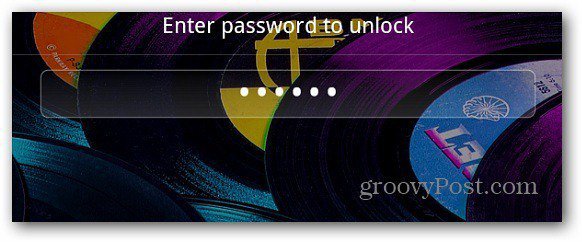
Aktivér WiFi-adgangskodelås
Hvis du lader dine børn bruge din Kindle Fire til at legespil eller se film, du bestemt ikke vil have dem til at pakke sammen en enorm kreditkortregning. For at forhindre dem i at få internetadgang skal du beskytte WiFi-forbindelsen med en adgangskode.
Gå til Indstillinger, og tryk på Begrænsninger.
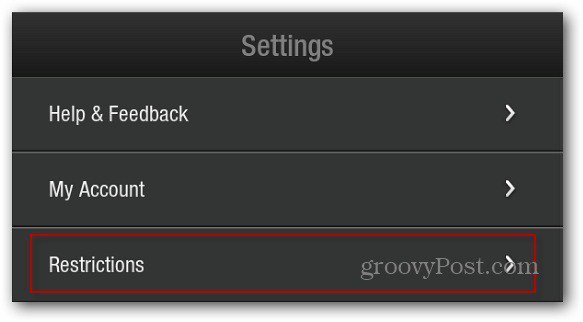
Derefter skal du aktivere begrænsninger til ON på skærmen Begrænsninger.
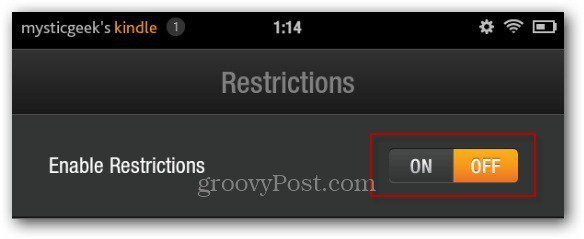
Du bliver bedt om at oprette en adgangskode ved at skrive den to gange. Så er du bragt tilbage til skærmen Begrænsninger. Sæt adgangskodebeskyttet WiFi til TIL.
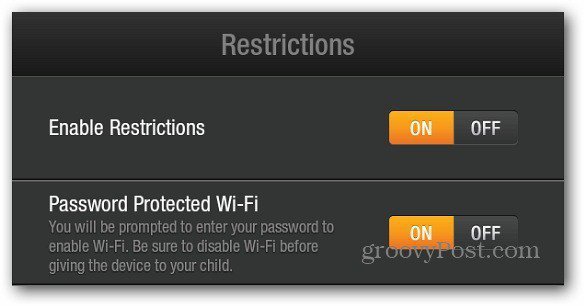
Uden WiFi-adgangskoden er der ingen internetforbindelse.
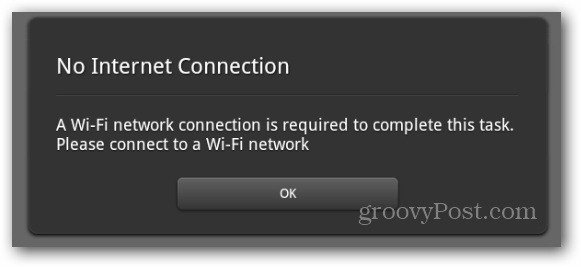
Når du derefter vil bruge WiFi, skal du bare indtaste din restriktionskodeord og surfe væk via Silk-browseren.
Slet upassende medieindhold
Nu hvor du har din Kindle Fire låst ned,der er sandsynligvis upassende sange, spil og film, som du har haft på enheden. På dette tidspunkt er der ikke en måde at begrænse apps eller digitale medier - som på iPad. Hvad du kan gøre, er at slette det indhold, du ikke ønsker, at dine børn skal se.
Tryk længe på den tvivlsomme sang, film eller videospil, indtil følgende skærmbillede kommer op. Tryk på Fjern fra enhed.
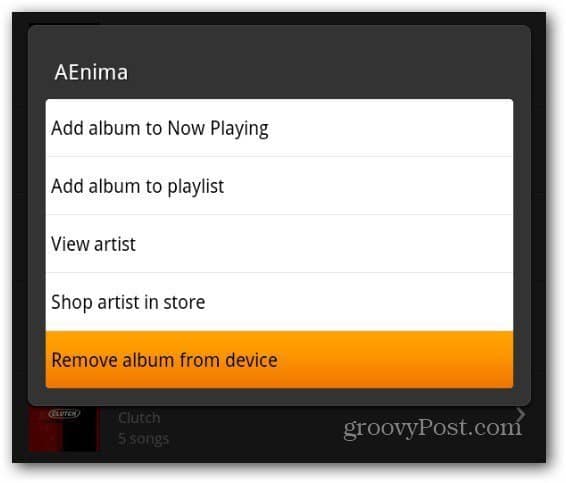
Tryk derefter på Ja, når meddelelsen Bekræft slet vises.
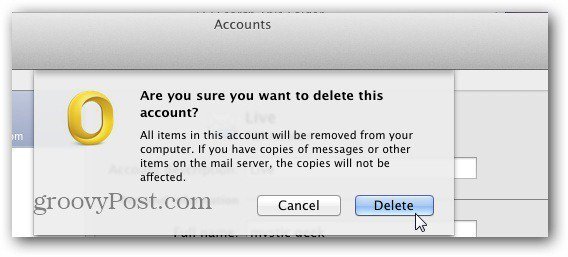
Medmindre du har indlæst indholdet på din Kindle Fire lokale drev, gemmes indholdet i skyen. Så ingen bekymringer om at miste det. Du kan bare downloade det igen.
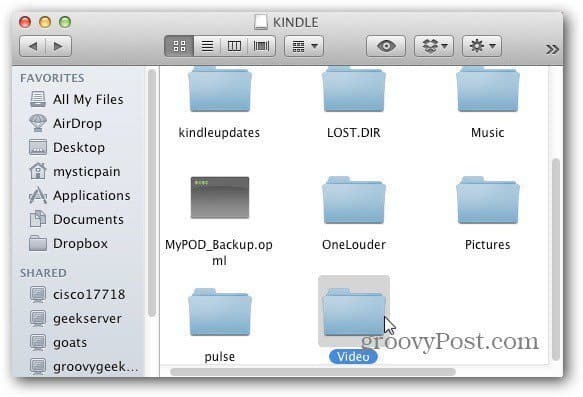
Afhængigt af hvad du har på din Kindle Fire, kan du måske slette emner fra karrusellen eller fjerne elementer fra startskærmen.
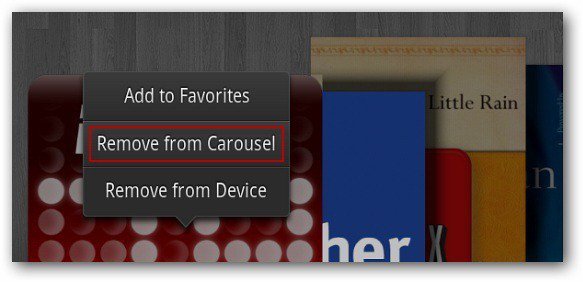
Denne metode er kedelig, men effektiv. Forhåbentlig i den næste Kindle Fire-opdatering, ser vi bedre kontroller til at begrænse indhold.










Efterlad en kommentar